華碩U4000UQ筆記本U盤怎么安裝win10系統(tǒng)?安裝win10系統(tǒng)方法介紹
華碩U4000UQ是一款擁有14寸屏幕的影音娛樂筆記本電腦,使用英特爾酷睿17 7500U處理器,8GB內(nèi)存和256GB固態(tài)硬盤,并搭載NVIDIA Geforce 940MX性能級獨(dú)立顯卡作為影音本相當(dāng)夠用了。那么這款筆記本如何一鍵U盤安裝win10系統(tǒng)呢?下面跟小編一起來看看吧。

安裝前準(zhǔn)備工作:
1、下載大白菜u盤啟動(dòng)盤制作工具
2、將u盤制作成u盤啟動(dòng)盤
3、下載原版win10系統(tǒng)鏡像并存入u盤啟動(dòng)盤;
華碩U4000UQ筆記本怎么安裝win10系統(tǒng):
1、將u盤啟動(dòng)盤插入usb接口,重啟電腦進(jìn)入大白菜菜單界面,然后按方向鍵選擇【02】大白菜 WIN8 PE標(biāo)準(zhǔn)版(新機(jī)器),回車鍵進(jìn)入,如圖所示:

2、進(jìn)入大白菜pe界面后,在彈出的大白菜PE裝機(jī)工具中選擇ghost win10系統(tǒng)安裝包,接著選擇系統(tǒng)盤,點(diǎn)擊確定,如圖所示:
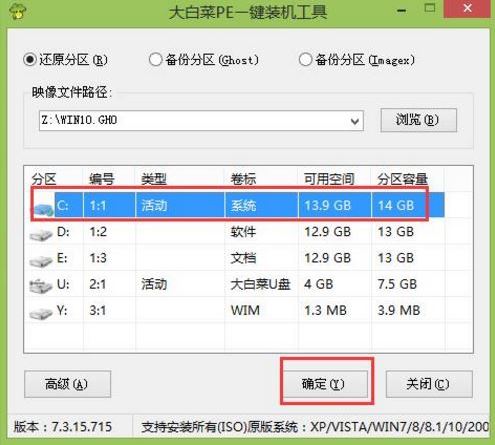
3、之后,我們只需等待系統(tǒng)釋放完成,如圖所示:..
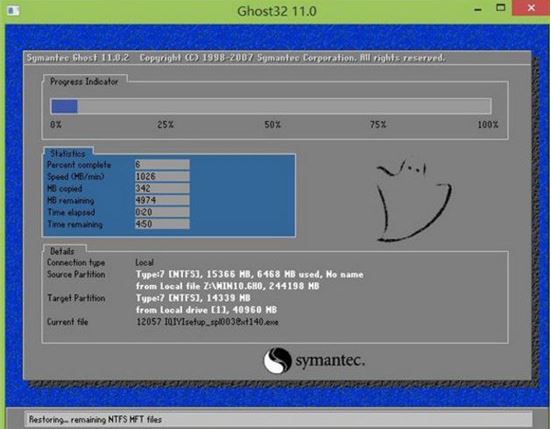
4、等系統(tǒng)釋放完成后,重啟電腦,等待系統(tǒng)設(shè)置完成我們就可以使用win10系統(tǒng)了,如圖所示:.
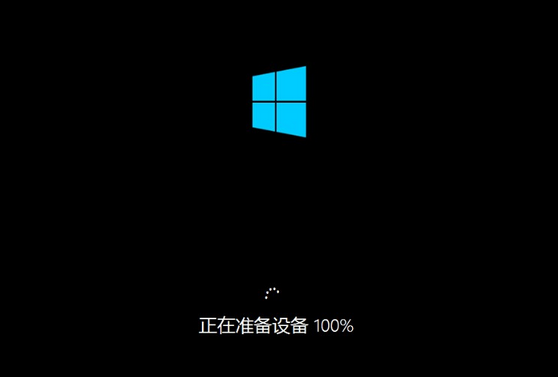
華碩相關(guān)攻略推薦:
華碩靈耀s 2代筆記本使用大白菜u盤如何安裝win7系統(tǒng)?安裝win7系統(tǒng)教程介紹
華碩ZenBookPro15筆記本發(fā)布 Intel八代i9H系列U4K窄邊框屏幕
華碩x542ur8250筆記本如何使用大白菜u盤安裝win10系統(tǒng)?安裝方法分享
以上就是華碩U4000UQ筆記本如何一鍵u盤安裝win10系統(tǒng)操作方法,如果華碩U4000UQ筆記本用戶想要安裝win10系統(tǒng),可以根據(jù)上述操作步驟進(jìn)行安裝
相關(guān)文章:
1. 如何查看win10版本(怎么看電腦windows版本號)2. Linux5.19內(nèi)核大提升! Ubuntu 22.04 LTS 現(xiàn)可升級至 Linux Kernel 5.193. WinXP系統(tǒng)svchost.exe占用cpu過高怎么辦?4. Win10筆記本聲音太小怎么辦?幾個(gè)步驟解決!5. Win10電腦硬盤容量如何查看?6. Win10關(guān)機(jī)界面一直轉(zhuǎn)圈圈怎么辦?Win10關(guān)機(jī)界面一直轉(zhuǎn)圈圈的解決方法7. Win11如何調(diào)高進(jìn)程的優(yōu)先級?Win11調(diào)高進(jìn)程的優(yōu)先級方法8. Win10安裝失敗進(jìn)不了系統(tǒng)怎么辦?Win10安裝失敗進(jìn)不了系統(tǒng)解決方法9. 微軟 Win11 首個(gè) Canary 預(yù)覽版 25314 推送 附更新內(nèi)容和升級方法10. Win10設(shè)置閃退怎么辦?Win10設(shè)置閃退修復(fù)方法

 網(wǎng)公網(wǎng)安備
網(wǎng)公網(wǎng)安備